在Photoshop中为风光照添加4种创意滤镜
2016-07-31JAMESPATERSON
在Photoshop中为风光照添加4种创意滤镜

JAMES PATERSONPractical Photoshop编辑James 是《摄影之友·影像视觉》英文版杂志资深编辑,很清楚大家最需要哪些后期技巧。

也许不是每个人都喜欢这些滤镜,不过Photoshop滤镜能迅速给你提供一系列有趣的创意效果。
软件和版本: Photoshop CS6或更高版本
下载网址: www.adobe.com.cn



阴雨朦胧

小小星球

油画效果

单色柔光
滤镜库
轻松一点,就能制造创意效果!
Photoshop的滤镜库功能包含丰富的滤镜效果。执行菜单命令“滤镜>滤镜库”命令即可访问该功能。(在16位图模式下该选项显示为黑色,需要先执行“图像>模式>8位”命令将文件转换到8位图模式下。)
滤镜库中的滤镜被按照效果特点分成了几个类别,大多数效果都需要用到前景色与背景色作为调整基础,所以在试用各种滤镜的同时,我们还可以尝试蓝/绿等不同色彩组合带来的特殊效果。使用快捷键D可以复位到默认的黑白模式。
另外,滤镜库还能将两种甚至多种效果组合在一起得到更加复杂的效果,就好像右侧使用半色调加胶片颗粒的组合一样。首先选择一个滤镜调整参数,接着单击下方的新建效果图层按钮向画面中添加第二层效果。
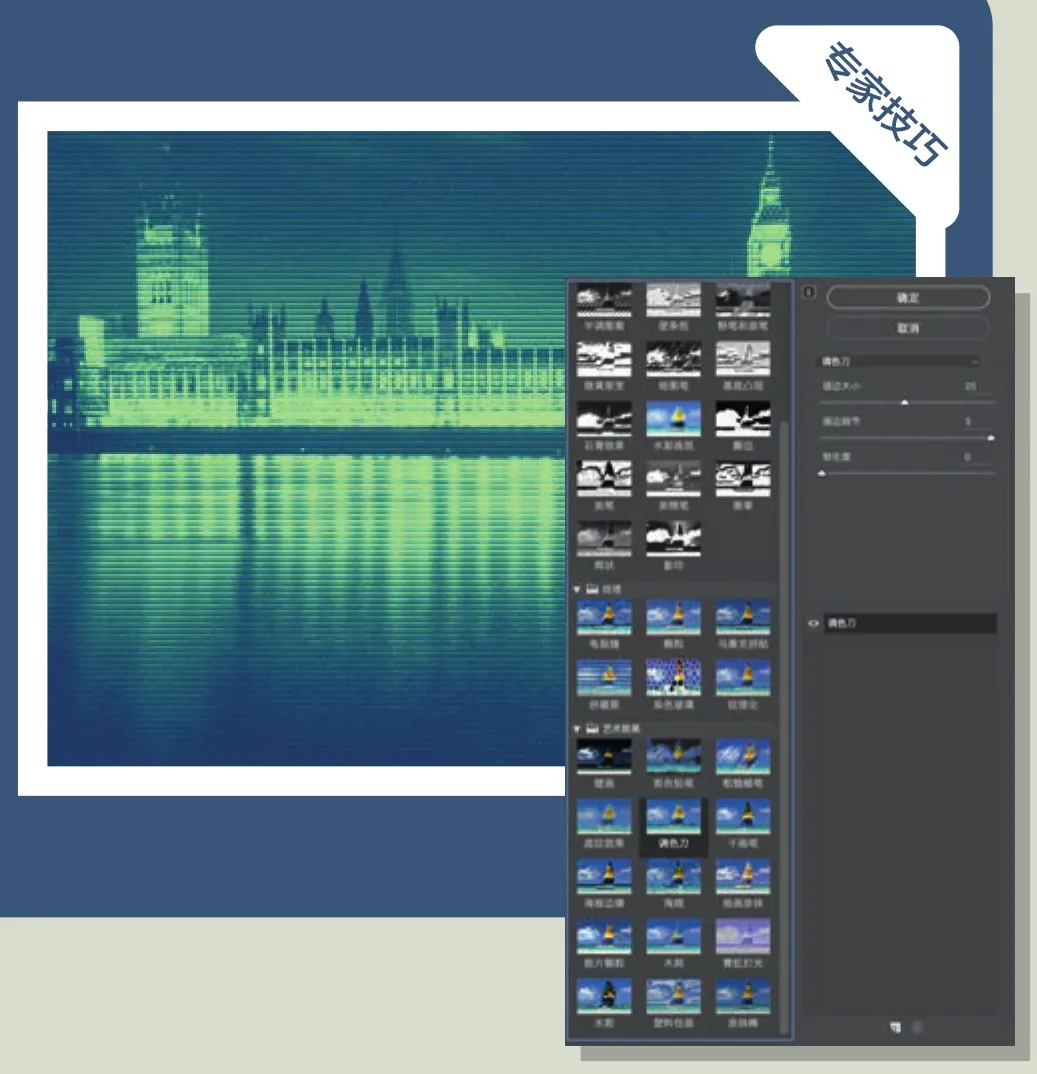
阴雨朦胧

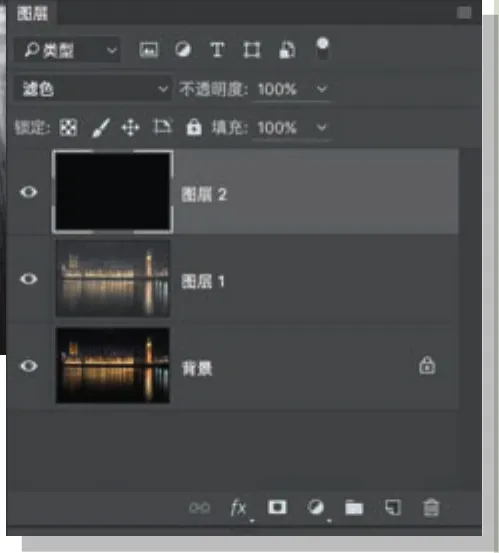
执行快捷键Ctrl+J复制图层,并用Ctrl+U将饱和度设置为-75,亮度+15。创建一个新的空白图层,使用矩形选框工具在画面中创建一个小型矩形选择区域后,执行“编辑>填充”命令将其填充为黑色。执行“滤镜>杂色>添加杂色”命令,将数量设置为400。接着使用Ctrl+T将矩形拖放至整个画面大小。执行色阶命令,将阴影设置为253;再执行“滤镜>模糊>动感模糊”命令,角度为-60,距离为+70,将图层混合模式更改为滤色。
油画效果
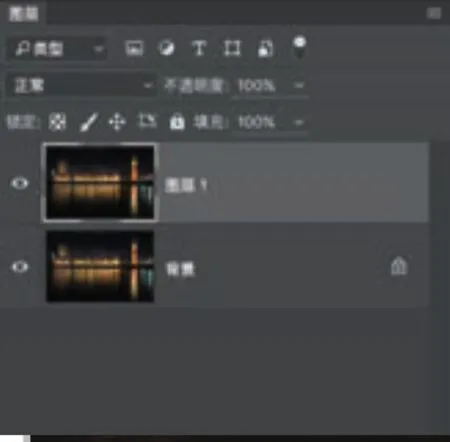

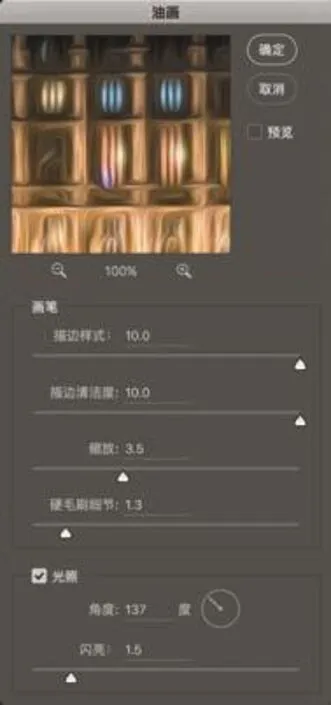
和其他“艺术类”滤镜相比,油画滤镜能够用最高的效率给照片带来最真实的绘画效果。首先使用快捷键Ctrl+J复制背景图层,接着执行“滤镜>风格化>油画”命令。将描边样式设置为10,描边清洁度设置为10,缩放设置为3.5,画笔细节设置为1.3。勾选光照效果选项,然后将闪亮设置为1.5。单击确定按钮应用效果,如果你觉得当前效果较弱,还可以使用快捷键Ctrl+F再次执行该滤镜。如果你希望得到更佳清晰的细节,可使用Camera Raw滤镜提高清晰度。
小小世界
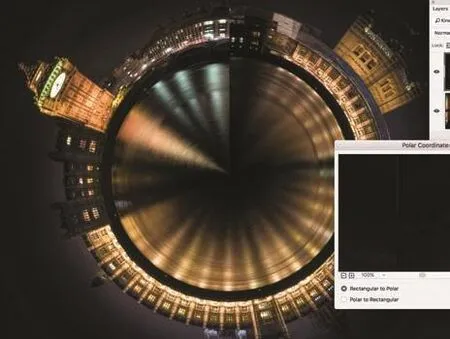
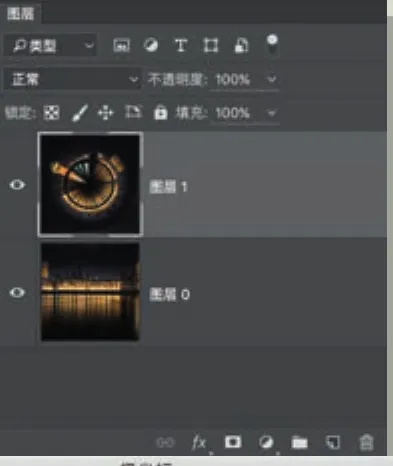
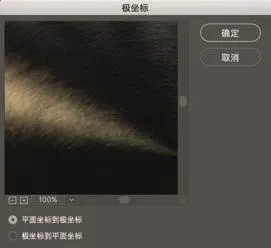
小世界特效最适合拥有笔直的水平地平线的自然风光、都市景观等场景,也可以用来处理其他画面水平线条笔直、天空色彩均一的照片。使用快捷键Ctrl+J复制背景图层,执行“编辑>变换>旋转180°”命令。接着,执行“滤镜>扭曲>极坐标”命令,将方式设置为平面坐标到极坐标并单击确定。接着使用快捷键Ctrl+T进入自由变换模式将画面调整为正圆形。最后使用仿制图章工具和修复画笔工具清理接缝位置不自然的效果。
单色柔光

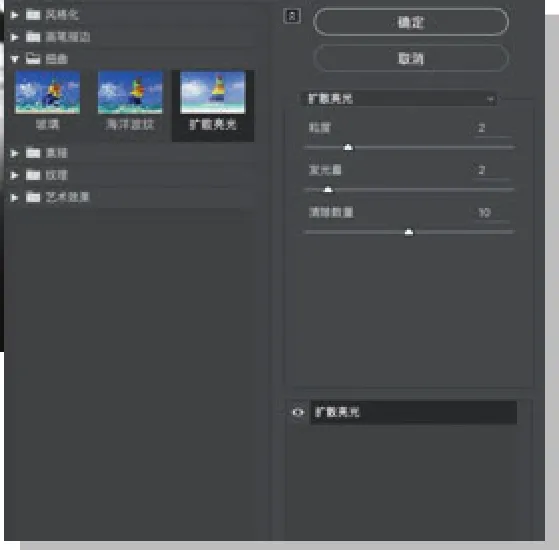
柔光能给黑白摄影作品带来梦幻般的外发光效果,这在早期的摄影作品中相当常见。使用快捷键Ctrl+J复制背景图层,接着执行“图像>调整>黑白”命令,精心调整滑块为照片去色。接着,使用快捷键D将前景色与背景色复位为黑白,执行“滤镜>滤镜库”命令,在扭曲子菜单中选择扩散亮光模式,将粒度设置为3,发光量设置为2,清除数量设置为10,得到富有胶片感的柔光效果。如果觉得效果过于强烈,也可以使用快捷键Ctrl+Shift+F适当减弱滤镜效果。
